怎么把照片压缩到300k以下
1、点击文件
打开PS后,导入图片,点击文件。
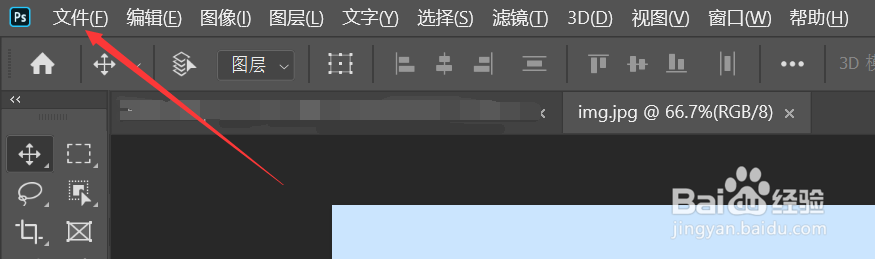
2、进入存储为web格式
鼠标放在导出上,会出现二级菜单,闲泛点击存储为web所用格式。

3、进入优化菜单
在弹出的窗哄斤肥口中点击优化菜单。
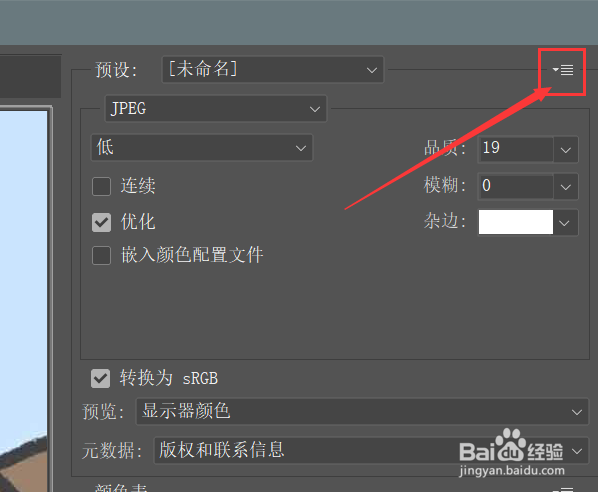
4、点击优化文件大小
然后选择优化文件大小欧央。
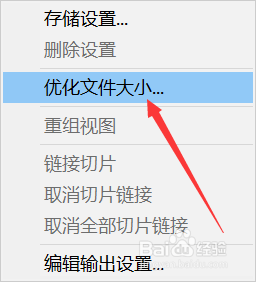
5、修改大小
输入需要的kb大小即可。

1、以画图方式打开
右键图片,点击以画图方式打开。

2、点击画布
进入画图后点击画布。
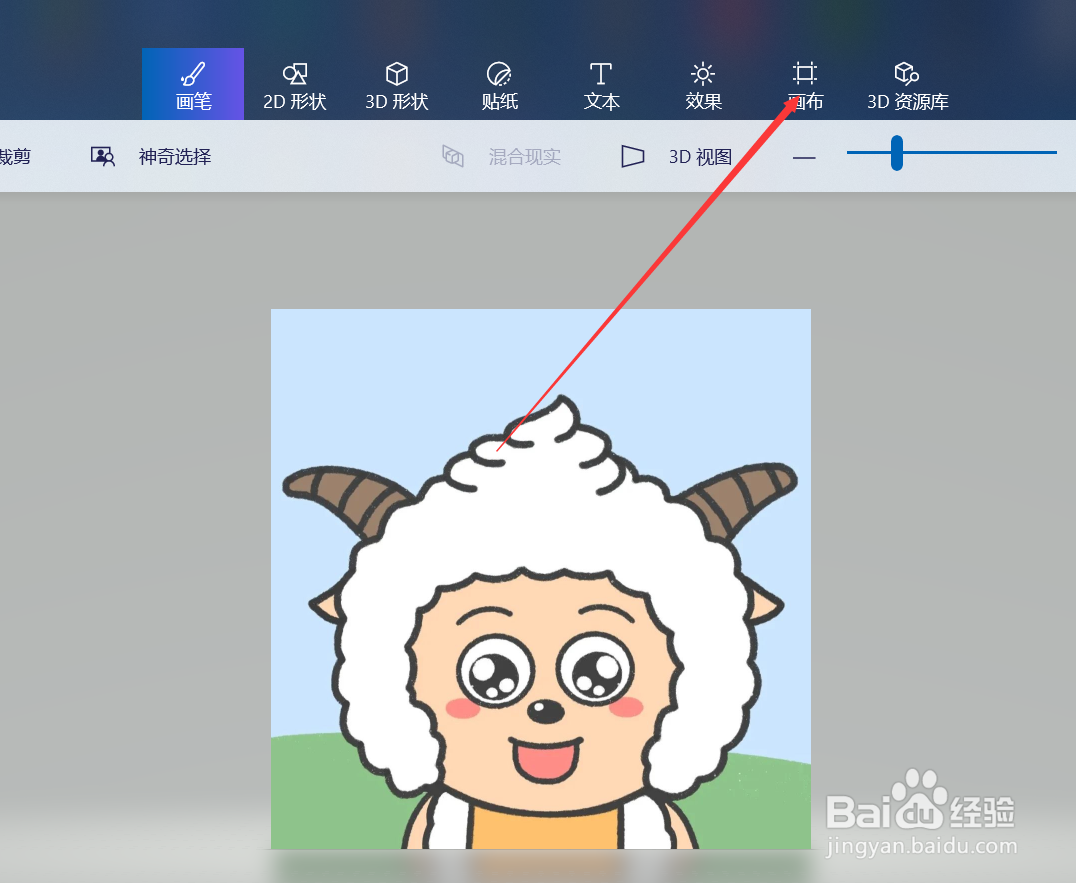
3、是否锁定纵横比
根据需要选择是否锁定纵横比。
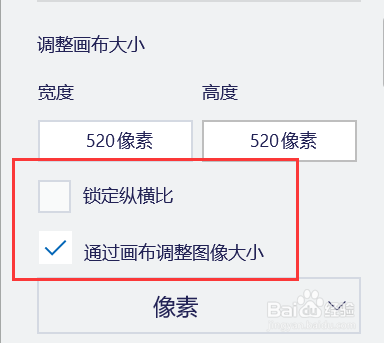
4、修改像素
修改像素值即可修改文件大小。

5、点击菜单
修改完之后点击菜单。
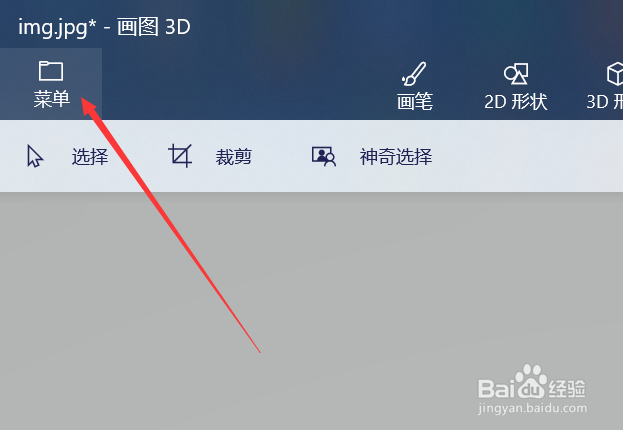
6、点击保存
点击保存或者使用快捷键Ctrl+S保存图片。
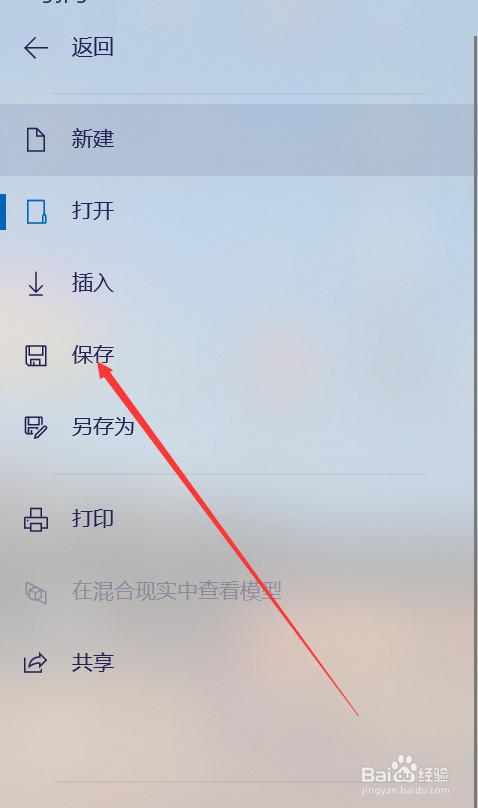
1、搜索小程序
打开微信搜索小程序。
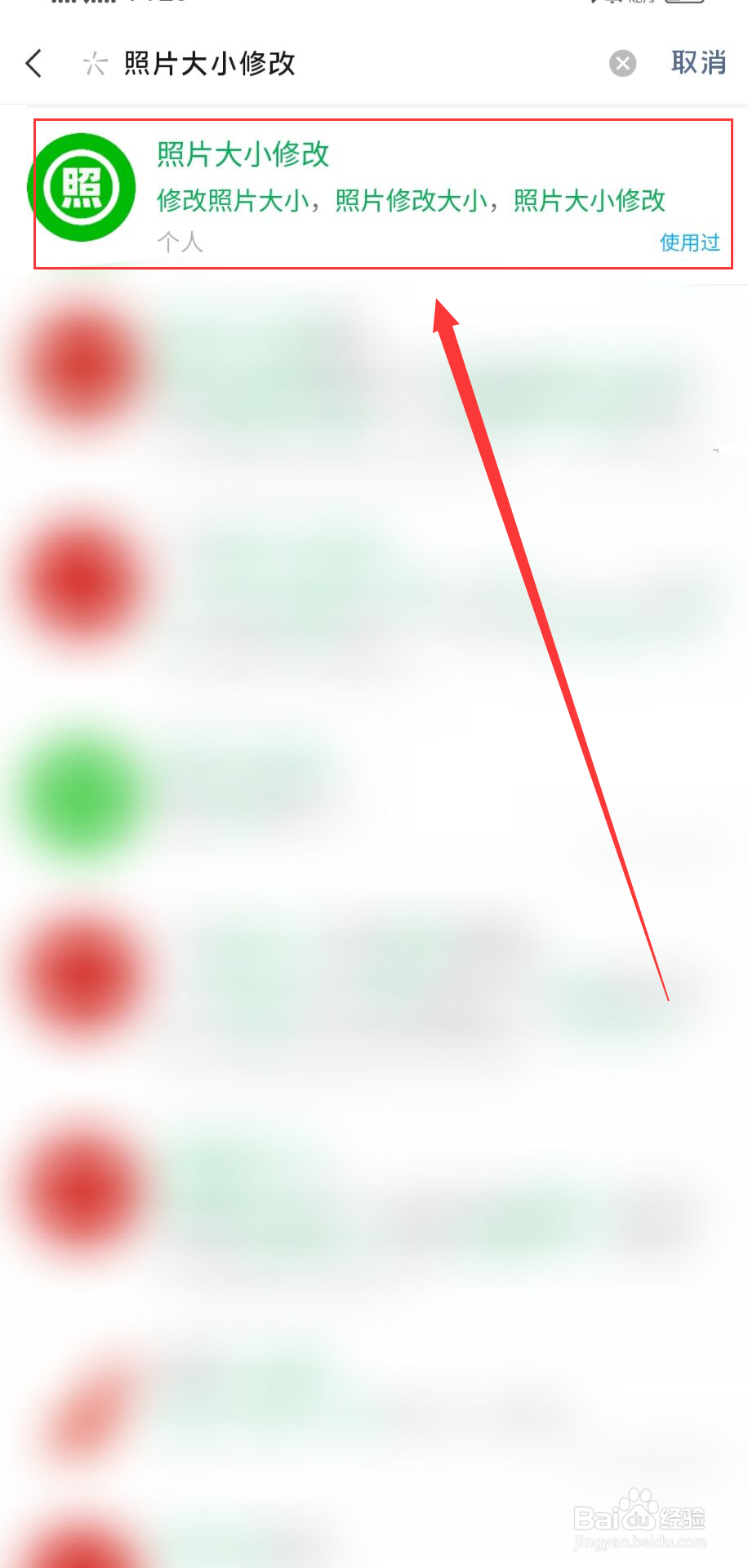
2、点击压缩体积
根据需要选择是压缩体积还是增大体积,这里演示压缩体积。
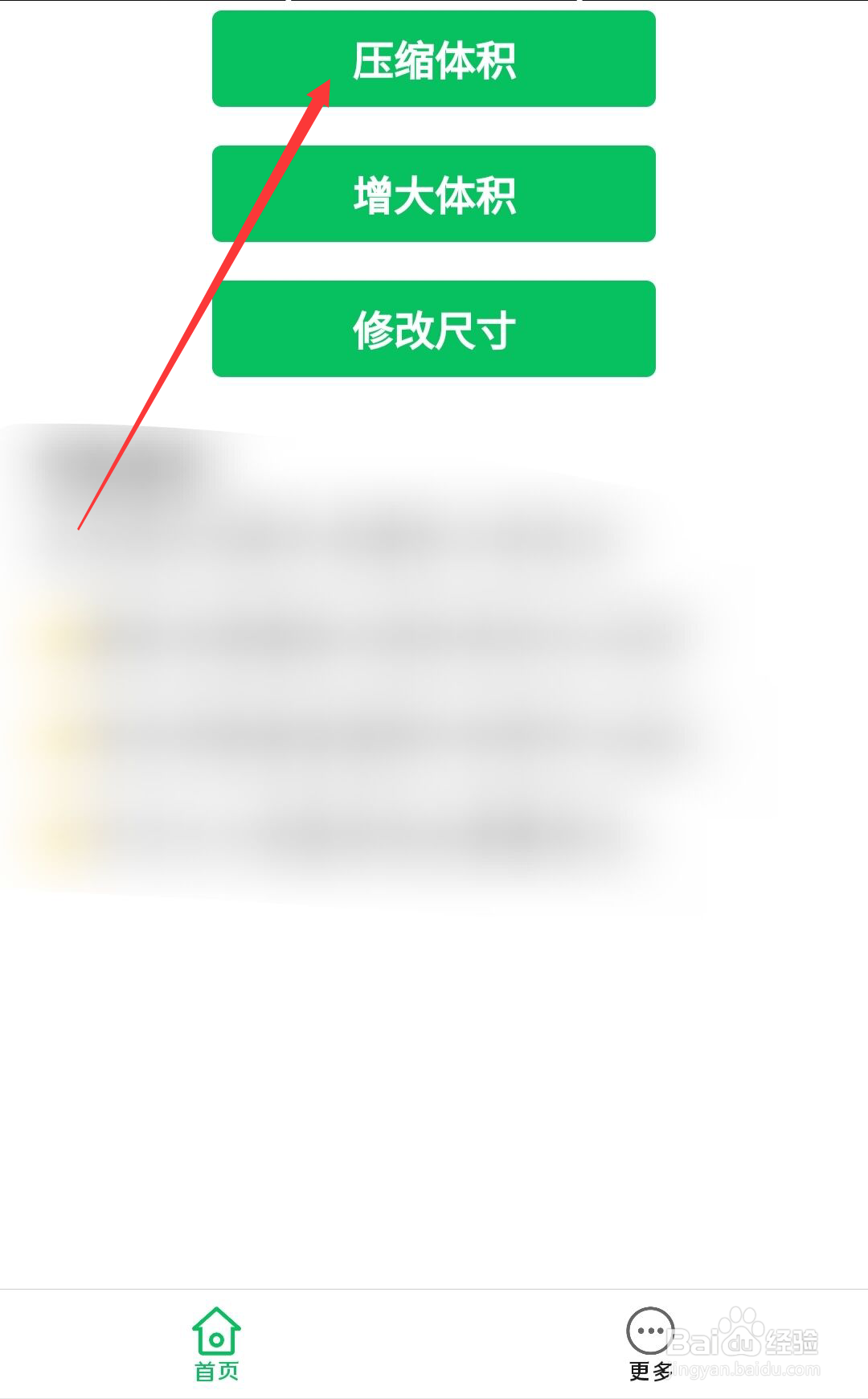
3、修改大小
拖动滑块即可修改。

4、保存图片
点击保存即可。

声明:本网站引用、摘录或转载内容仅供网站访问者交流或参考,不代表本站立场,如存在版权或非法内容,请联系站长删除,联系邮箱:site.kefu@qq.com。
阅读量:153
阅读量:164
阅读量:101
阅读量:61
阅读量:194